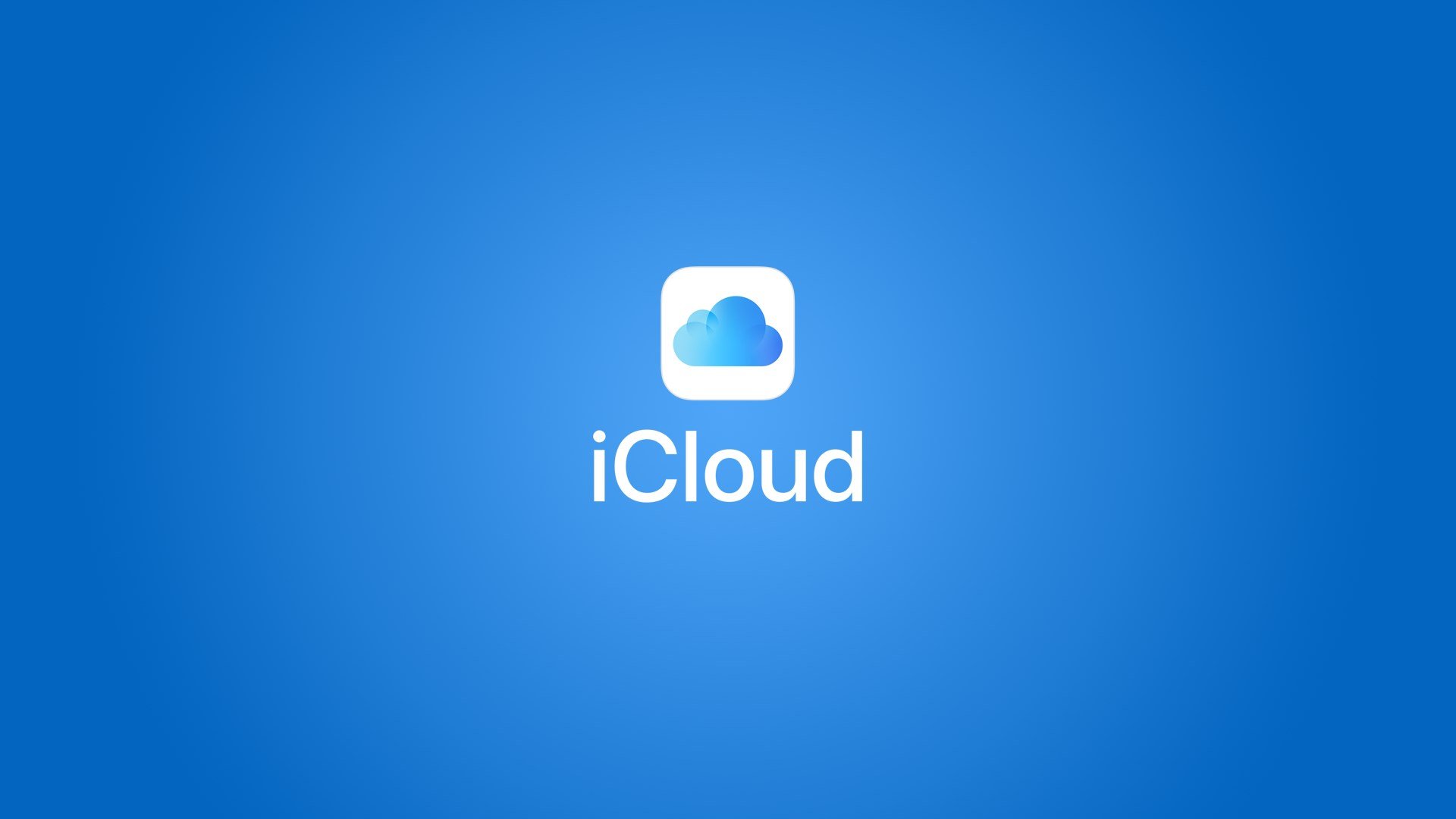
Apple offre gratuitamente 5GB di spazio nel suo cloud. In questo modo, puoi archiviare backup, foto, video, email e altre cose in iCloud. Questi file possono essere accessibili da diversi dispositivi purché venga utilizzato lo stesso ID Apple.
Se volete continuare a leggere questo post su "Scopri come liberare spazio su iCloud" cliccate sul pulsante "Mostra tutti" e potrete leggere il resto del contenuto gratuitamente. ebstomasborba.pt è un sito specializzato in Tecnologia, Notizie, Giochi e molti altri argomenti che potrebbero interessarvi. Se desiderate leggere altre informazioni simili a Scopri come liberare spazio su iCloud, continuate a navigare sul web e iscrivetevi alle notifiche del blog per non perdere le ultime novità.
Tuttavia, lo spazio è considerato limitato dalla stragrande maggioranza degli utenti, poiché in poco tempo finiscono per raggiungere la capacità massima dello strumento. Pertanto, sono costretti ad assumere la versione Premium o ad imparare a controllare i file che vengono memorizzati.
Per gestire lo spazio iCloud devi solo accedere al sito stesso. In questo modo, puoi eliminare le e-mail, le foto e i video che sono considerati non necessari dall’utente per assicurarti che i backup più importanti rimangano attivi sui loro dispositivi.
In questo articolo, elenchiamo alcuni consigli su come puoi liberare spazio in iCloud.
Controlla cosa sta occupando più spazio in iCloud
iCloud Web ha una pagina che ti permette di vedere quale tipo di file sta occupando più spazio. C’è anche una tabella per ogni tipo di file. In esso, ogni colore della barra è un tipo diverso. Così, basta passare il mouse sul colore e puoi vedere quale file rappresenta.
Pertanto, dopo aver fatto l’analisi di questo grafico, elimina i file che occupano più spazio.
Per accedervi, vai su iCloud Web e clicca su “Impostazioni account”. Puoi anche accedervi dal tuo telefono cellulare.
Mantenere pulita la tua casella di posta elettronica
Le e-mail che si trovano in Mail di solito occupano un bel po’ di spazio di archiviazione su iCloud. Quindi, quando possibile, cancella quelli che non sono importanti o che non sono più utilizzati. Inoltre, è molto interessante che i messaggi con allegati pesanti vengano cancellati. Per avere un’idea, alcuni allegati possono raggiungere i 20 MB e se vengono accumulati possono occupare gran parte del tuo spazio di archiviazione cloud.
Per ripulire la tua casella di posta non c’è un segreto. Accedi al tuo account iCloud e vai su Mail. Poi, seleziona i messaggi che non sono importanti e cancellali. Inoltre, è essenziale che tu svuoti la cartella del cestino in modo da liberare lo spazio.
Se non lo fai, le email possono essere conservate fino a 30 giorni in questa cartella.
Cancellare foto e video
La maggior parte del tuo spazio di archiviazione iCloud è occupato da foto e video. Quando scatti una foto o fai un video con il tuo dispositivo iOS, questi vengono automaticamente salvati nella nuvola, in questo modo risparmi lo spazio di archiviazione del tuo dispositivo.
Per eliminare questi file, accedi semplicemente ad iCloud sul web e vai sull’icona “Foto”. Poi, seleziona la foto/video desiderato e clicca sull’icona “Cestino”.
Nel caso in cui noti che il tuo problema più grande è proprio la quantità di foto e video memorizzati, puoi disabilitare la funzione foto di iCloud sul tuo dispositivo iOS.
Cancellare i file in iCloud Drive
iCloud Drive è un sistema che rende possibile l’accesso ai documenti su diversi dispositivi, purché siano collegati allo stesso ID Apple.
Il processo di eliminazione di questi file è molto simile a quello delle foto e delle e-mail. Basta accedere ad iCloud sul web ed entrare nell’opzione “iCloud Drive”. Ora, seleziona i file che vuoi eliminare e poi clicca sull’icona “Cestino”.
Inoltre, anche dopo essere stati eliminati vengono memorizzati nella cartella “Eliminati di recente”. Quindi, vai in questa cartella e cancellali definitivamente.
Logout su altri dispositivi
Se hai già impostato qualche dispositivo che non ti appartiene, come quello di un parente, scollega il tuo account da quel dispositivo, poiché questo potrebbe occupare più spazio dalla tua memoria.
Quello che succede è che dato che tutti i dispositivi saranno collegati allo stesso account, di conseguenza, anche tutti i file saranno memorizzati nello stesso iCloud.
Per scoprire quali dispositivi sono collegati al tuo account, basta accedere a iCloud Web e andare su “Impostazioni account”. Poi clicca su “I miei dispositivi” e controlla i dispositivi che sono registrati.
Per scollegare basta cliccare sulla “X” che appare sulla miniatura del dispositivo.
Elimina note di testo e promemoria
Come sappiamo, questi file non occupano molto spazio, ma se ne vengono accumulati molti possono finire per occupare uno spazio considerevole. Quindi, cancella quelli che consideri non necessari.
LEGGI TUTTO:
Cos’è il vetro Gorilla? Impara tutto su di esso!
Motorola Edge è presumibilmente avvistato in una nuova immagine. Dai un’occhiata!


